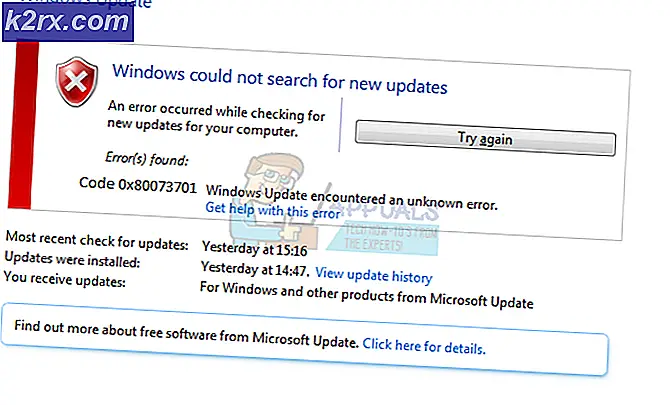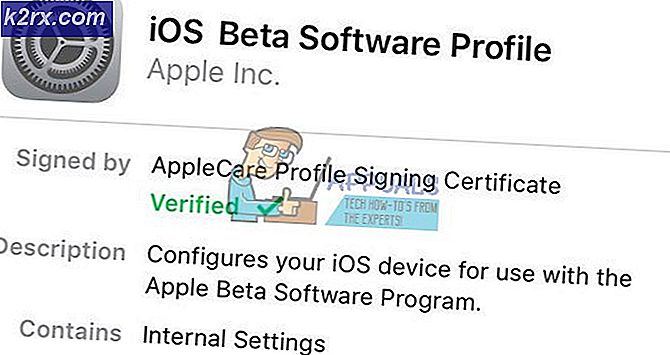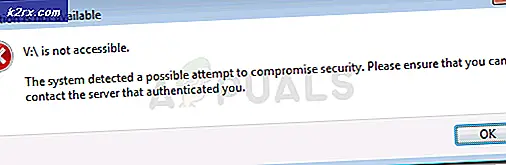Fiks: Feil på sikker støtbrudd på Asus Systems
Microsoft rullet ut KB3133977 for Windows 7 for å løse et problem som forhindrer at BitLocker krypterer stasjoner på Windows 7-datamaskiner på grunn av konstant servicekrasj i svchost.exe. Mens KB3133977 løser dette problemet, oppretter det en ny for ASUS-datamaskiner som kjører på Windows 7, og gjør at de ikke kan starte opp i operativsystemene. Hvis datamaskinen din kjører på Windows 7 og har et ASUS-hovedkort, vil nedlasting og installering av KB3133977-oppdateringen føre til at datamaskinen ikke kan starte opp og at du ser en feilmelding om sikker oppstart av avbrudd i datamaskinens UEFI når du prøver å starte opp det .
ASUS-moderkort bruker Microsoft Secure Boot-teknologi for å beskytte datamaskiner mot malwareangrep og andre trusler, men denne funksjonen er ikke fullstendig aktivert som standard på ASUS-datamaskiner som kjører på Windows 7, da Windows 7 ikke støtter denne teknologien. Installasjonen av KB3133977 oppdateringen gjør at sikker boot-funksjonen er fullstendig aktivert. Når det er aktivert, aktiverer Secure Boot en lasterkontroll før det tillater en datamaskin å starte opp i operativsystemet, og siden teknologien ikke gjenkjenner Windows 7 som et kompatibelt operativsystem, oppdager det inkonsekvent lastetaster, forhindrer datamaskinen i å starte opp og viser Feilmelding om sikker oppstartskvot etter oppdatering av KB3133977.
Microsoft er klar over dette problemet for øyeblikket og hadde følgende å si om det:
Etter at du har installert oppdatering 3133977 på et Windows 7 x64-basert system som inneholder et ASUS-basert hovedkort, starter systemet ikke, og det genererer en sikker oppstartsfeil på ASUS BIOS-skjermen. Dette problemet oppstår fordi ASUS tillot hovedkortet for å aktivere Secure Boot-prosessen, selv om Windows 7 ikke støtter denne funksjonen.
Windows 10 er kompatibel med Microsofts Secure Boot-teknologi, så oppgradering fra Windows 7 til Windows 10 er en levedyktig løsning på dette problemet. Hvis du vil bli kvitt dette problemet uten å måtte oppgradere til Windows 10, kan du bare gjøre det ved å:
PRO TIPS: Hvis problemet er med datamaskinen eller en bærbar PC / notatbok, bør du prøve å bruke Reimage Plus-programvaren som kan skanne arkiver og erstatte skadede og manglende filer. Dette fungerer i de fleste tilfeller der problemet er oppstått på grunn av systemkorrupsjon. Du kan laste ned Reimage Plus ved å klikke her- Skriv inn ASUS-datamaskinens UEFI BIOS (DEL eller F2). Trykk deretter F7 for å gå til Avansert modus.
- I datamaskinen din UEFI, naviger til Avansert startmeny > Boot > Secure Boot .
- Finn alternativet OS Type, og sett det til Annet OS .
- Trykk F10 for å lagre endringene du har gjort, og start datamaskinen på nytt.
- Gjenta trinn 1 - 2, og kontroller at datamaskinens Platform Key (PK) -stat er blitt byttet til Ulastet .
- Avslutt datamaskinens UEFI, og la den starte opp. Datamaskinen bør nå starte opp som den skal, med at du ikke ser noen feilmeldinger om sikker støtbrudd .
PRO TIPS: Hvis problemet er med datamaskinen eller en bærbar PC / notatbok, bør du prøve å bruke Reimage Plus-programvaren som kan skanne arkiver og erstatte skadede og manglende filer. Dette fungerer i de fleste tilfeller der problemet er oppstått på grunn av systemkorrupsjon. Du kan laste ned Reimage Plus ved å klikke her